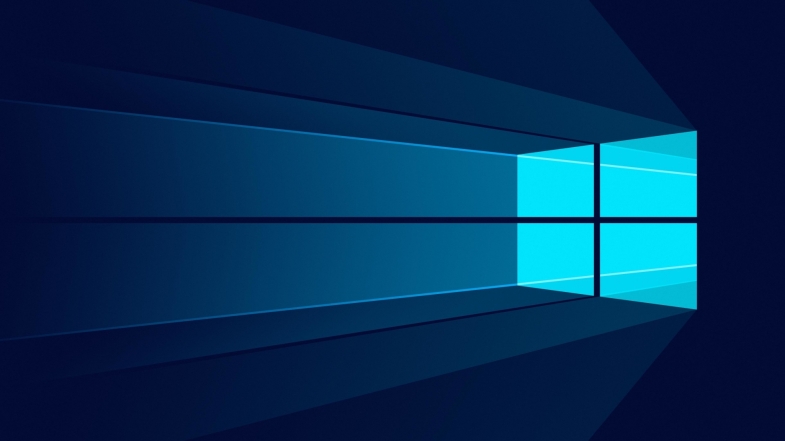
Windows 10 şarj edilmeme sorunu nasıl çözülür?
Windows 7 desteği resmi olarak sona erdi. Yani eski bilgisayarınızı sorunsuz ve güvenli bir şekilde çalışmasını sağlamak için Windows 10'a yükseltme zamanı geldi.
Ancak Windows 10 güncellemesini yaparken bazı küçük sorunlarla karşılaşabilirsiniz.
Örneğin, Windows 10 güncellemesini yükledikten sonra dizüstü bilgisayarımın pili takılı olduğunu göstermesine rağmen dizüstü bilgisayarımın pili şarj olmuyor gibi.
Neyse ki, bu sorunun çokta önemli olmadığını ve Windows güncellemesinden sonra ortaya çıkacağını keşfettik. En iyisini söylemek gerekirse, bu işlem için kolay bir düzeltme yöntemi olduğunu size anlatmak istedim.
Windows 10'nun aygıt yöneticisi panelinde iki yıldır değişiklik olmadı. Windows 10 güncellemesinden sonra, dizüstü bilgisayarımın pili takılıyken şarj etmeye nasıl geri döndüğümü ve bu tarz sorunlarla karşılaştğıınızda düzeltme yöntemini sizlere aşağıdaki şekilde açıklayım.

Windows 10 güncellemesi sonucunda şarj edilmeme ile karşılaşılan sorunlar
Dizüstü bilgisayarınız pili takılı olduğunu kabul etse bile pili şarj etmeyi reddederse, yapmanız gerekenler şunlardır:
- Aygıt Yöneticisinden veya Başlat düğmesine sağ tıklayıp Aygıt Yöneticisi'ni seçerek açın. Daha sonra bilgisayarınız için yapabileceğiniz bir eylemler sayfası açılacak buradan Piller bölümünü tıkladıktan sonra aşağıda iki alt bölüm çıkacaktır. Microsoft AC Bağdaştırıcısı ve Microsoft ACPI Uyumlu Denetim Yöntemi Pili.
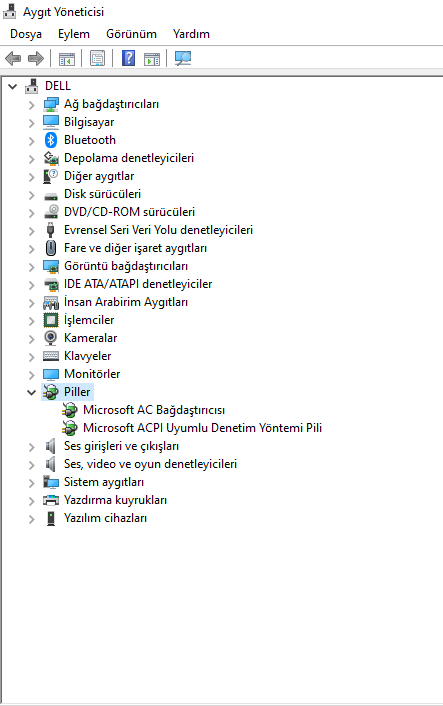
- Her bir öğeye sağ tıklayın ve Cihazı kaldır'ı seçin. Evet dizüstü bilgisayarınızın pil sürücülerini kaldırıyorsunuz, ancak endişelenmeyin çünkü dizüstü bilgisayarınızı yeniden başlattığınızda otomatik olarak yeniden yükleneceklerdir.
- Dizüstü bilgisayarınızı kapatın.
- Güç kablosunu dizüstü bilgisayarınızdan çıkarın.
- Dizüstü bilgisayarınızda çıkarılabilir bir pil varsa çıkarın. Bazı dizüstü bilgisayarlarda çıkarılabilir bir pil yoktu. Bu adımı atlamayı denedim ama işe yaramadı, bu yüzden dizüstü bilgisayarımın alt panelini çıkardım ve sonra anakarttan ayırarak pili çıkardım.
- Çıkarmışsanız pili yerine takın.
- Dizüstü bilgisayarınızı takın.
- Dizüstü bilgisayarınızı açın.
- Sistem tepsisindeki pil simgesini tıkladığınızda dizüstü bilgisayarınızın takılı ve şarj edildiğini görmelisiniz.
Pili çıkmayan dizüstü bilgisayarımın pil sürücülerini yeniden yükleyip pilini çıkarıp yeniden bağlayarak, dizüstü bilgisayarımın pilini takılıyken tekrar şarj etmeye başladım. Üreticilerdeki farklılıklar nedeniyle yapılan işlem değişiklik gösterebileceğini unutmayın.
 Müslüm Yıldız
Müslüm Yıldız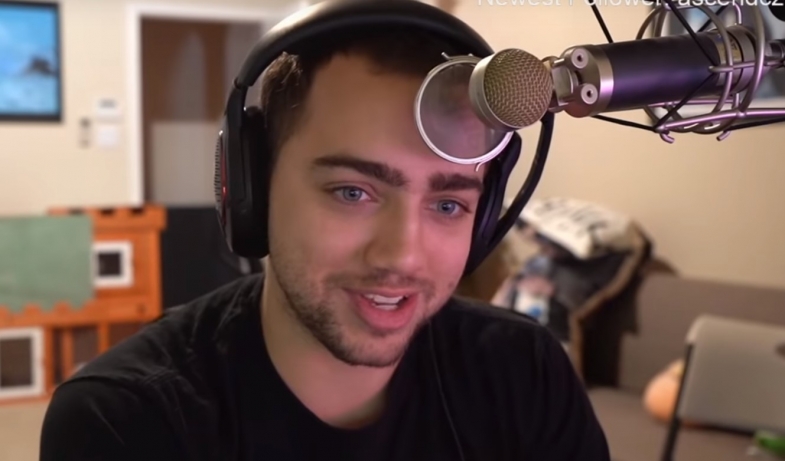


Yorumlar
Abi merhaba ben bu sorunu yaşıyorum şarj aletimde bir sıkıntı olmamasına rağmen şarj olmuyor ve bu adımları yapamıyorum çünkü şarjı bitti bilgisayarımın pilini çıkarıp 1 saat bekletip yine taktım ancak yinede olmadı bu durumda ne yapabilirim cevap verirseniz sevinirim
Yorum Yazın